UiPservice » [:ru]Советы[:ua]Поради[:] » Как быстро передавать файлы между iPhone и Mac
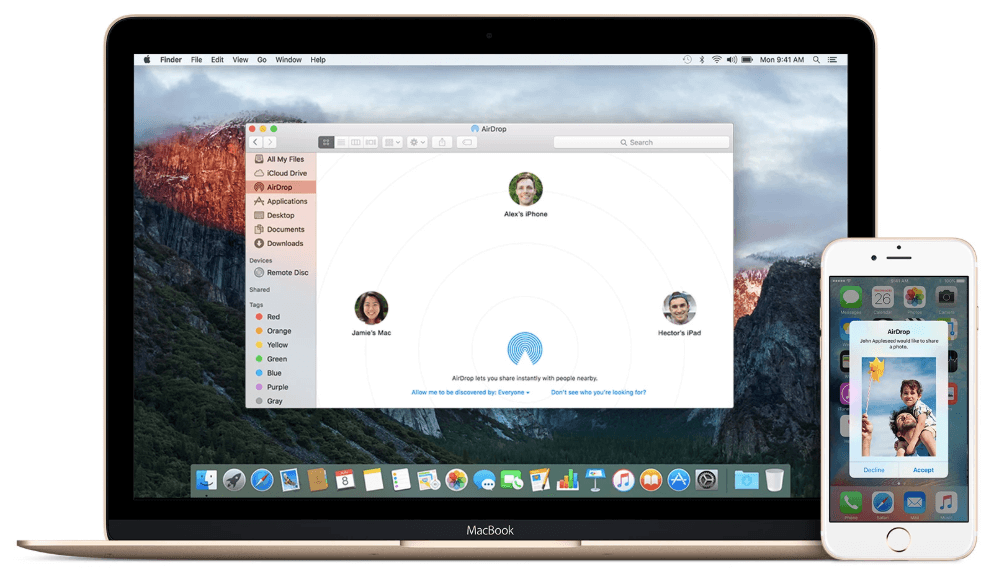
Иногда бывает нужно быстро отправить документ, фотографию или другой файл с iPhone на Mac или наоборот. Одни для этого используют мессенджеры, другие — почтовые клиенты или облачные сервисы вроде Google Drive. Однако есть более простой способ, и в этой инструкции UiPservice о нем подробно расскажет.
Что нужно для передачи файлов между iPhone и Mac
Для обмена файлами между iPhone и Mac используется функция AirDrop. Она есть на всех iPhone под управлением iOS 7 и выше, а также на Mac с установленной OS X Lion или более поздней версией операционной системы. Другими словами, описанный в статье способ передачи файлов подойдет даже для владельцев сравнительно старых устройств.
Чтобы обмениваться файлами, iPhone и Mac должны быть подключены к сети Wi-Fi. Кроме того, следует включить Bluetooth и убедиться, что устройство доступно для обнаружения с помощью AirDrop.
На iPhone: откройте «Пункт управления», нажмите и удерживайте иконку Bluetooth, пока не увидите расширенное меню. Коснитесь кнопки AirDrop и выберите вариант «Для всех».
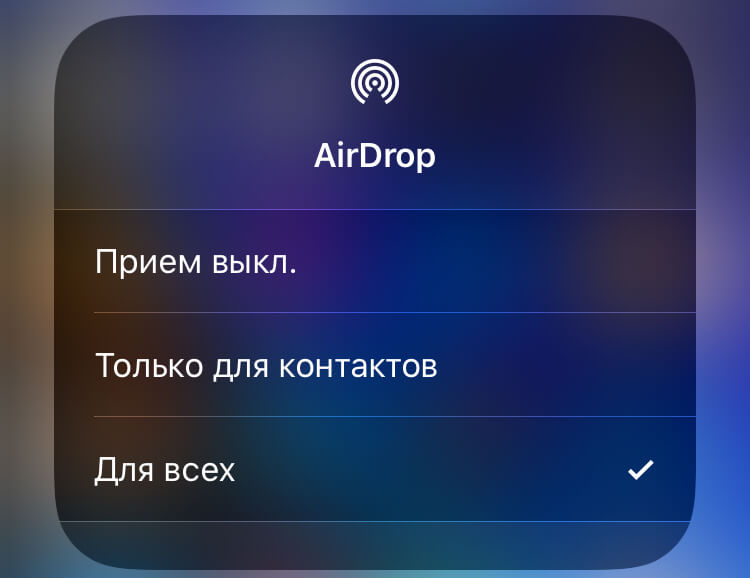
На Mac: откройте Finder, затем в левом верхнем углу нажмите на надпись AirDrop. Выберите опцию «Разрешить мое обнаружение: всем».
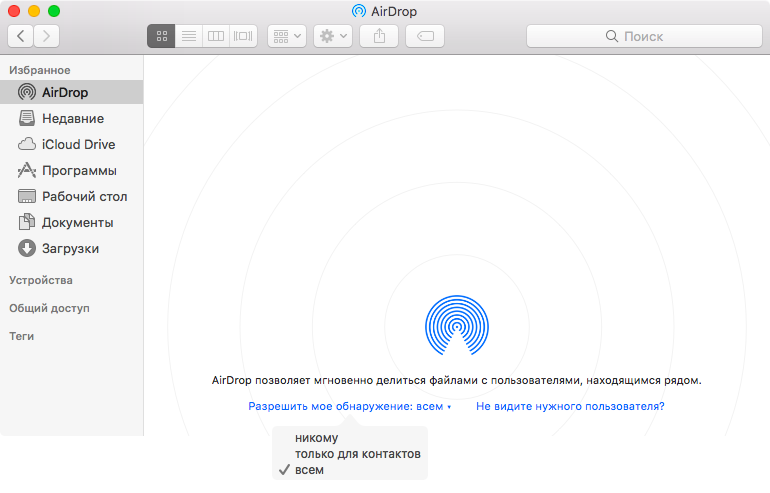
Теперь вы можете отправлять и принимать файлы от других устройств с помощью AirDrop.
Как отправить файлы с помощью AirDrop на iPhone
- Откройте приложение «Фото» или iCloud Drive и выберите элементы, которые хотите отправить на другое устройство.
- Нажмите кнопку «Поделиться» и выберите опцию AirDrop. Дождитесь, пока в окне появится нужный iPhone или Mac, потом нажмите на его иконку.
- Подтвердите получение файлов на другом устройстве, нажав кнопку «Принять».
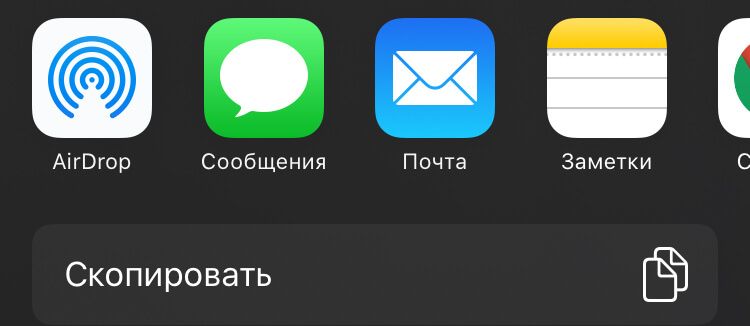
Как отправить файлы с помощью AirDrop на Mac
- Откройте приложение «Фото» или Finder и выберите нужные файлы.
- Нажмите кнопку «Поделиться» в верхней части окна, а затем выберите AirDrop. Дождитесь, пока в окне появится нужный iPhone или Mac и нажмите на его иконку.
- Подтвердите получение файлов на другом устройстве, нажав кнопку «Принять».
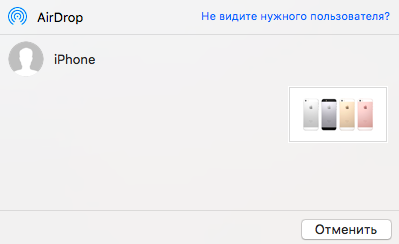
Порой AirDrop может не работать из-за аппаратных проблем. Если это ваш случай, приходите в UiPservice. Мы проведем диагностику, определим неисправность и устраним ее в самые короткие сроки.
Теги: советы
Цей сайт використовує Akismet для зменшення спаму. Дізнайтеся, як обробляються ваші дані коментарів.






Залишити відповідь